Emicsoft iPad Video Converter剪切视频的方法
- 时间:2021-03-19 08:59
- 来源:下载吧
- 编辑:longnian
Emicsoft iPad Video Converter是一款功能强大的视频格式转换以及编辑处理软件,该软件界面直观友好,可以帮助用户快速转换视频格式,而且还能对视频进行剪切、裁剪等处理。我们在使用这款软件对视频进行后期处理的时候,常常会做到剪切视频的工作。因为有的视频播放时间太长,为了缩短视频的播放时间,就会将其中不重要的部分给剪切删除掉。那么接下来小编就给大家详细介绍一下Emicsoft iPad Video Converter剪切视频的具体操作方法,有需要的朋友可以看一看。
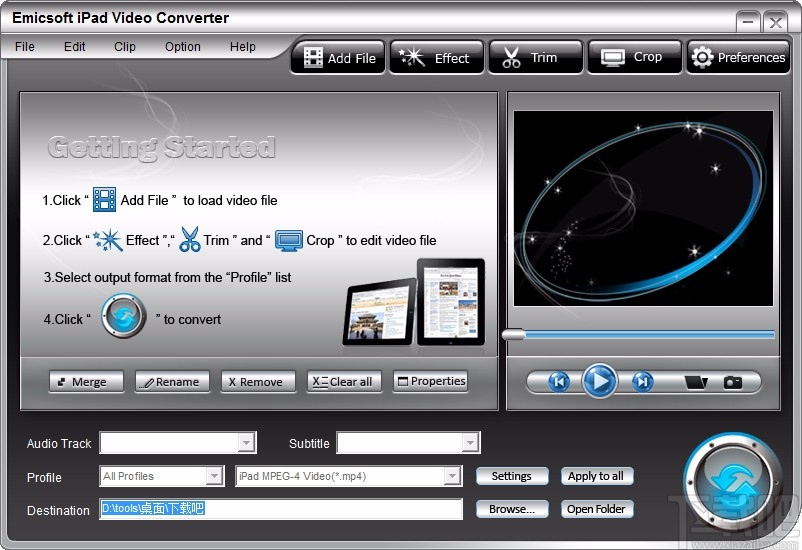
方法步骤
1.首先打开软件,我们在界面上方找到“Add File”按钮,点击该按钮就可以进入到文件添加页面。
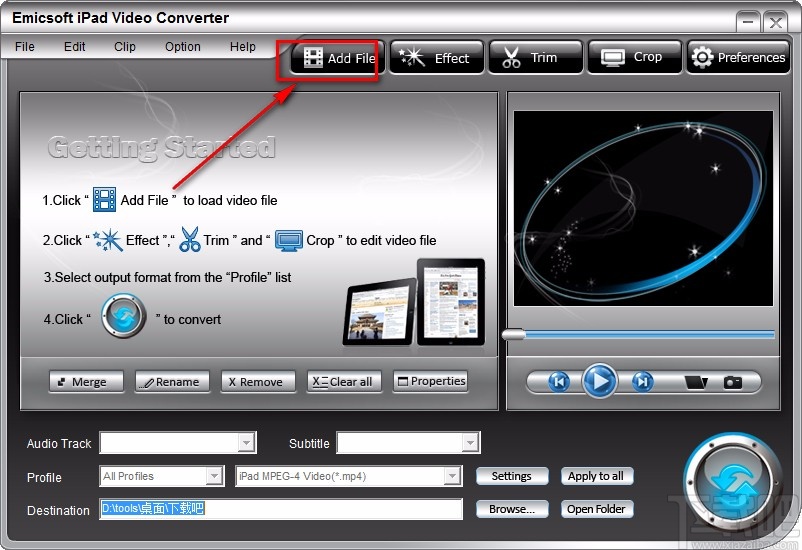
2.接着在文件添加页面中,我们将需要进行剪切操作的视频选中,再点击页面右下角的“打开”按钮就可以了。
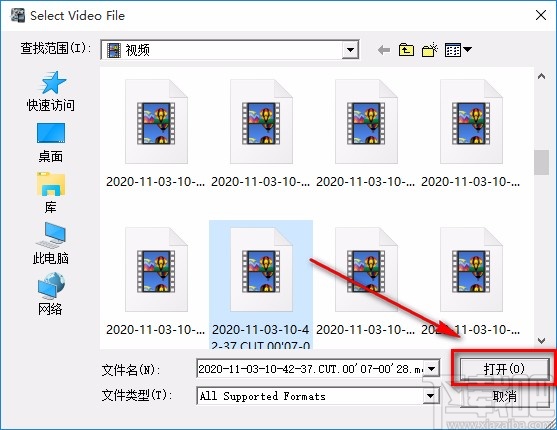
3.将视频添加到软件后,我们在界面上方找到“Trim”按钮,点击该按钮就可以打开视频编辑窗口。
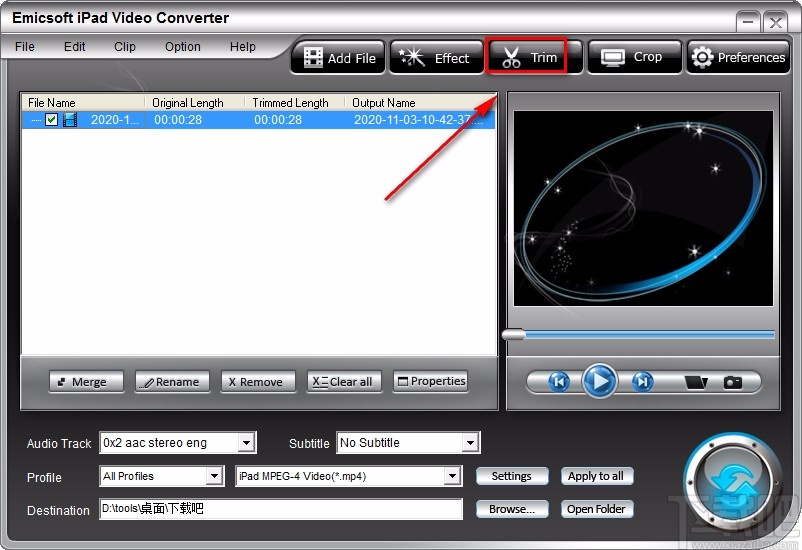
4.然后在视频编辑窗口中,我们在视频预览框的下方找到两个剪刀状按钮,将左端的箭头图标向右移动到视频剪切开始的位置;之后将进度条右端的剪刀光标向左移动到视频剪切结束的位置。
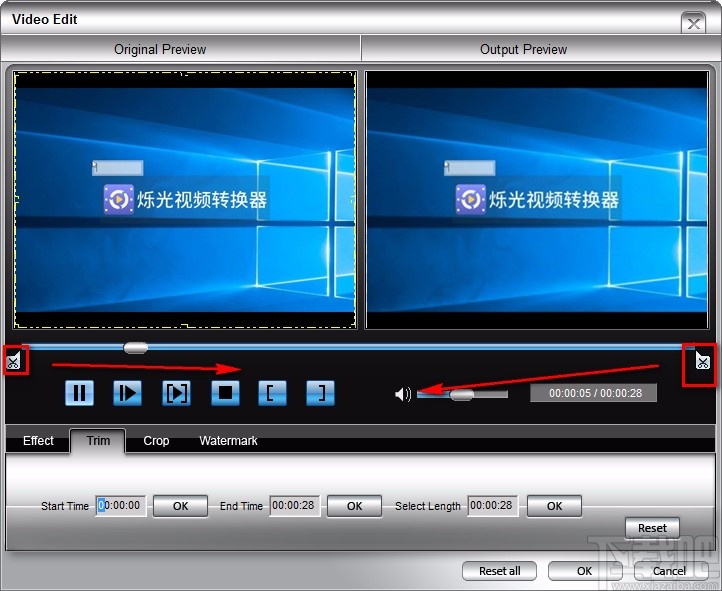
5.随后在窗口下方就可以看到视频剪切的起始时间、结束时间以及时长,如下图所示,这时候点击窗口右下角的“OK”按钮就可以返回到主界面。
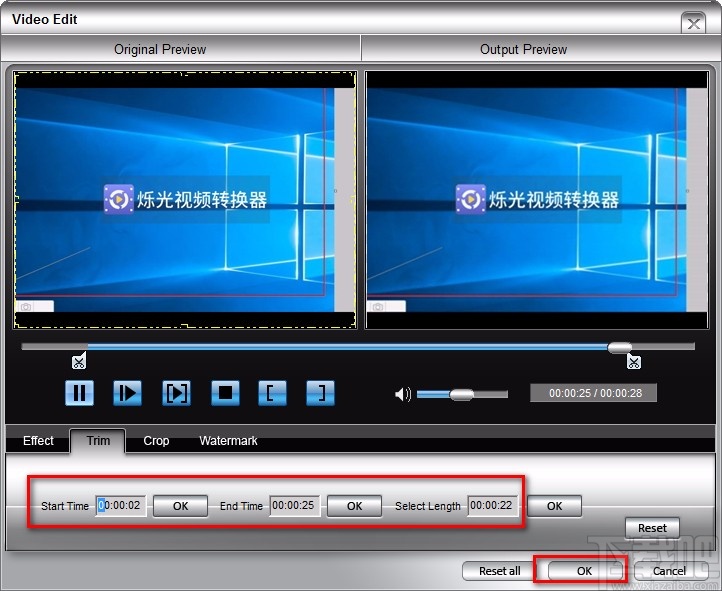
6.接下来在主界面的左下方找到“Profile”选项,点击该选项后面的第一个下拉按钮,在下拉框中设置输出格式的总体格式;再点击后面的第二个下拉按钮,在出现的下拉框中设置输出的具体格式。
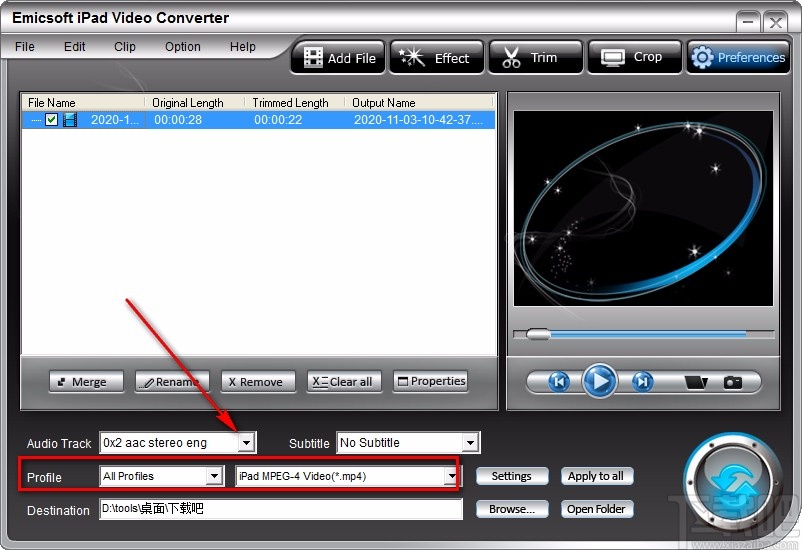
7.随后在界面底部找到“Browse”按钮,我们点击该按钮,就可以设置视频的输出位置了。
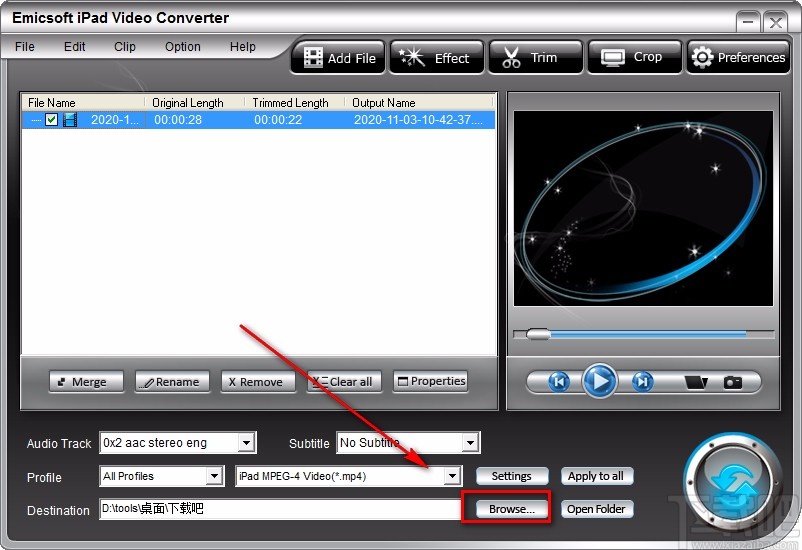
8.完成以上所有步骤后,我们在界面右下角找到转换按钮,点击该按钮就可以开始剪切视频了。
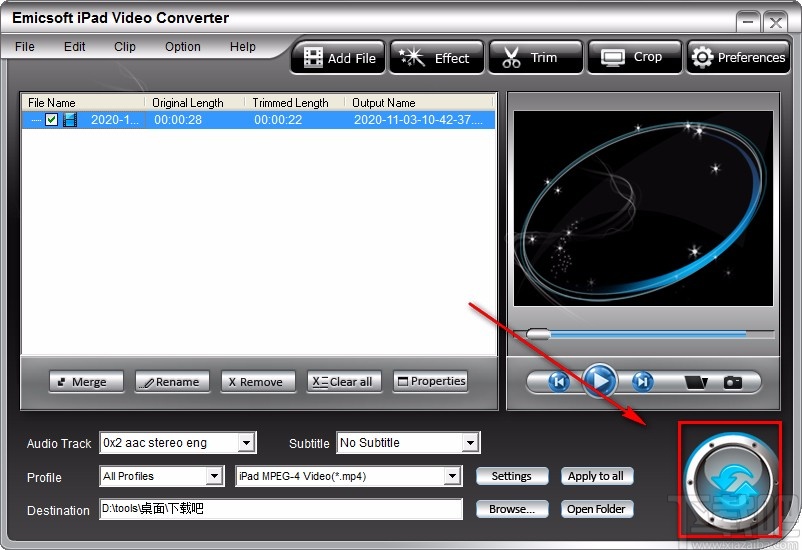
9.视频剪切结束后,界面上会出现一个转换完成的提示窗口,我们直接点击窗口右下角的“确定”按钮,即可完成全部的操作步骤。
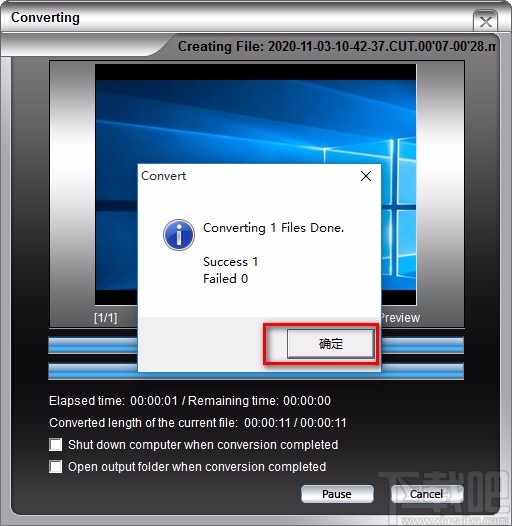
以上就是小编给大家整理的Emicsoft iPad Video Converter剪切视频的具体操作方法,方法简单易懂,有需要的朋友可以看一看,希望这篇教程对大家有所帮助。
- VidCutter剪切视频的方法
- AVCWare Video Cutter 2剪切视频的方法
- Windows video tools剪切视频的方法
- Leapic Media Cutter剪切视频的方法
- VideoPower BLUE剪切视频的方法
- 4Easysoft MPG Encoder剪切视频的操作方法
- Joyoshare VidiKit剪切视频的方法
- Emicsoft MTS Converter剪切视频的方法
- 4Easysoft Total Video Converter剪切视频的操作方法
- 4Easysoft Blu Ray Mate剪切视频的操作方法
- idoo Video Cutter剪切视频的方法
- 盛世视频剪切合并器剪切视频的方法
最近更新
-
 淘宝怎么用微信支付
淘宝怎么用微信支付
淘宝微信支付怎么开通?9月5日淘宝公示与微信
- 2 手机上怎么查法定退休时间 09-13
- 3 怎么查自己的法定退休年龄 09-13
- 4 小红书宠物小伙伴怎么挖宝 09-04
- 5 小红书AI宠物怎么养 09-04
- 6 网易云音乐补偿7天会员怎么领 08-21
人气排行
-
 易剪辑给视频添加马赛克的方法
易剪辑给视频添加马赛克的方法
易剪辑是一款功能强大的视频编辑软件,该软件体积小巧,但是给用
-
 爱拍电脑端调整视频播放速度的方法
爱拍电脑端调整视频播放速度的方法
爱拍电脑端是一款功能齐全的视频编辑软件,该软件界面直观漂亮,
-
 snapgene下载安装方法
snapgene下载安装方法
snapgene是一款非常好用的分子生物学模拟软件,通过该软件我们可
-
 ae2020导出视频的方法
ae2020导出视频的方法
ae这款软件的全称是AfterEffects,是一款世界著名的拥有影像合成
-
 mouse rate checker下载安装方法
mouse rate checker下载安装方法
mouseratechecker是一款检测鼠标DPI和扫描率综合性能的软件,可以
-
 packet tracer汉化操作方法
packet tracer汉化操作方法
CiscoPacketTracer是一款思科模拟器,它是一款非常著名的图形界面
-
 manycam下载使用方法
manycam下载使用方法
manycam是一款非常实用且功能强大的摄像头美化分割软件,它拥有非
-
 ms8.0下载安装的方法
ms8.0下载安装的方法
MaterialsStudio8.0是一款功能强大的材料模拟软件,模拟的内容包
-
 blender设置中文的方法
blender设置中文的方法
blender是一款开源的跨平台全能三维动画制作软件,该软件功能十分
-
 blender复制物体的方法
blender复制物体的方法
blender是一款高效实用的跨平台全能三维动画制作软件,该软件不仅

